Nachtfotografie ist eine Art der Fotografie, die mehr Aufmerksamkeit erfordert, als wir in jeder anderen Situation aufbringen können. Dies liegt daran, dass wir uns in einer normalerweise schwachen Lichtsituation befinden, in der wir eine Reihe von Parametern berücksichtigen müssen, um zu verhindern, dass unsere Fotos zu dunkel werden und dadurch viele Informationen verlieren. Obwohl die Nachtfotografie eine Reihe von Anpassungen und oft Zubehör für gute Ergebnisse erfordert, ist die Wahrheit, dass wir wirklich fantastische Fotos bekommen können, wenn wir daran arbeiten.
Ein Nachtfoto kann völlig andere Ziele vermitteln als diejenigen, die wir tagsüber aufnehmen, und deshalb wird das Wissen, wie man mit Nachtfotos arbeitet, unsere Bandbreite an Ressourcen bei der Erstellung fotografischer Inhalte erweitern. Eine voll beleuchtete Stadt bei Nacht ist ein ganz anderes Ergebnis als dieselbe Stadt am helllichten Tag. Obwohl Sie etwas mehr üben müssen, um den Workflow in der Nachtfotografie zu erlernen, werden Sie die Ergebnisse, die Sie erzielen können, sicherlich davon überzeugen, es noch einmal zu tun.
Wenn wir mit professioneller Fotografie arbeiten, hat die Ausrüstung normalerweise verschiedene Einstellungen und Zubehör und hier gibt es viele Möglichkeiten, den Moment der Fotografie anzupassen. Machen Sie sich keine Sorgen, wenn Sie auch mit Ihrem Mobiltelefon professionelle Ergebnisse erzielen möchten, denn wir werden sehen, dass wir mit einer Reihe von Tipps vor der Aufnahme und einigen späteren Anpassungen mit unserem Lightroom Mobile-Bearbeitungstool sehr gute Ergebnisse bei der Nachtfotografie erzielen werden .

- Versuchen Sie immer, mit dem manuellen Modus der Kamera zu arbeiten.
- Verwenden Sie den Nachtmodus, wenn unser Handy dies hat.
- Wenn wir nicht mehr Licht haben, können wir mit der Belichtungszeit spielen, denn je länger die Zeit, desto mehr Licht erfasst der Sensor. Dazu muss das Handy natürlich statisch sein, da das Bild bei jeder Bewegung unscharf wird. Wir können dies mit der Verschlusszeit steuern, die unser professioneller oder manueller Modus bietet.
- Verwenden Sie den HDR-Modus, wenn er auf unserem Telefon verfügbar ist, da die Verwendung eines hohen Dynamikbereichs dunkle Bereiche von denen mit mehr Licht unterscheidet.
- Vermeiden Sie die Verwendung von Zoom, insbesondere wenn es sich um einen Digitalzoom handelt, da wir normalerweise an Qualität verlieren.
- Versuchen Sie, ein Stativ zu verwenden oder Ihr Handy so zu positionieren, dass es sich kaum bewegt.
- Spielen Sie mit dem ISO-Wert, aber überschreiten Sie nicht seine Verwendung, da dies zu viel Rauschen in Ihrem Foto erzeugen könnte.
- Versuchen Sie, die Lichter in der Nähe zu verwenden, um zusätzliche Beleuchtung zu erhalten, insbesondere wenn wir Fotos von Motiven machen.
- Vermeiden Sie die Verwendung des Kamerablitzes. Sofern es keine andere Wahl gibt, ist es ideal, auf Blitze zu verzichten, da das Ergebnis bei Licht, das in eine einzige Richtung projiziert wird, flache Bilder mit zu vielen Schatten und kaum Volumen sind.
- Sie können die Taschenlampe anderer mobiler Geräte verwenden, um mehr Umgebungslicht zu erzeugen, oder Plugins wie Lichtleisten verwenden.
- Probieren Sie verschiedene Winkel aus.
- Die Verwendung des Weitwinkelobjektivs wird empfohlen, um mehr von der Szene einzufangen.
Zusätzlich zu all diesen Tipps, die wir für die Nachtfotografie aufgelistet haben, raten wir Ihnen, tagsüber die verschiedenen Optionen im manuellen oder professionellen Modus zu üben, die Ihre mobile Kamera hat, da es Ihnen später leichter fällt, die verschiedenen Parameter zu konfigurieren wenn Sie mitten in der Fotografie sind Nacht. Zusätzlich zu all dem, was wir oben erwähnt haben, ist es ideal, dass Sie vor Ihrer Abreise überprüfen, ob Sie über alle notwendigen Zubehörteile verfügen, den Bereich, in dem Sie fotografieren möchten, ein wenig analysieren und immer versuchen, begleitet zu werden, falls Sie dies tun brauche jede Art von Hilfe. Wenn Sie auch mit unterschiedlichen Lichtverhältnissen fotografieren möchten, z. B. wenn es dunkel wird, ist es ideal, sich rechtzeitig zurechtzufinden, um sich bequem zu positionieren und Platz zu haben, um zu verschiedenen Zeiten zu fotografieren.
Als nächstes werden wir eine Ausgabe für Nachtfotografie sehen, sobald wir unser Bild bereits gemacht haben. Obwohl wir diese Reihe von Vorsichtsmaßnahmen treffen, bevor wir das Foto machen, ist es oft wahr, dass es viele Einstellungen gibt, die möglicherweise nicht wie erwartet ausgefallen sind, und deshalb wird eine gute Ausgabe unser Ergebnis erheblich verbessern. Es sollte beachtet werden, dass diese Einstellungen je nach Art der Fotografie und dem Stil, den wir erreichen möchten, variieren können. Wir empfehlen Ihnen daher, diese Werte als Referenz zu nehmen, aber versuchen Sie immer, sie basierend auf Ihrem Bild zu ändern.
ABONNIEREN SIE AUF YOUTUBE
So bearbeiten Sie Nachtfotos in Lightroom Mobile
Wie wir bereits angemerkt haben, erfordert die Nachtfotografie, dass wir im Voraus an einer Reihe von Einstellungen arbeiten, die optimale Ergebnisse nahezu garantieren. Um später eine größere Menge an Informationen wiederherstellen zu können, ist es ideal, dass wir in Rohformaten arbeiten, da viele aktuelle Handykameras das Fotografieren direkt in diesem Format ermöglichen. Da es sich um ein unkomprimiertes Format handelt, verfügen wir über eine große Menge an Informationen, die wir später in der Ausgabe wiederherstellen können. Die minimale Verschlusszeit, mit der Sie in der Nachtfotografie arbeiten, beträgt etwa 15 bis 30 Sekunden, und deshalb ist die Arbeit mit einem Stativ oder mit einer statischen Stütze unerlässlich, um unscharfe Aufnahmen zu vermeiden.
Innerhalb der Einstellungen der Kamera im manuellen Modus werden wir versuchen, mit dem ISO-Wert auf Ebenen zu spielen, die die Schärfe unseres Bildes nicht beeinträchtigen. Zu diesem Zweck empfehlen wir Ihnen, den ISO-Wert auf das Maximum zu erhöhen und das Bild zu vergrößern, um den Rauschpegel zu sehen, den es erzeugt, und von dort aus den Mindestwert festzulegen, der für Sie nützlich ist, um mit der Nachtfotografie zu beginnen. Je besser Sie die Blende und die Verschlusszeit einstellen, desto weniger müssen wir uns auf den ISO-Wert verlassen und desto besser wird die endgültige Bildqualität sein.

Wenn Ihre mobile Kamera standardmäßig keinen manuellen oder professionellen Modus hat, können Sie direkt den Modus verwenden, der mit der Lightroom Mobile-Anwendung geliefert wird und den Sie über das Kamerasymbol auf dem Hauptbildschirm öffnen können:
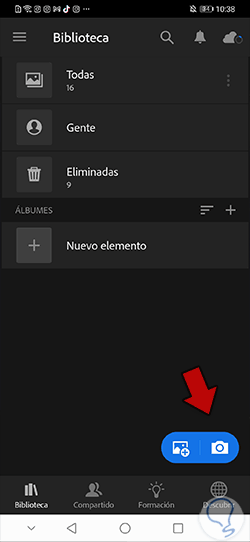
Dann wählen wir den „Pro“-Modus im Kamera-Dropdown, damit die verschiedenen Parameter erscheinen, die wir für unsere Nachtfotografie konfigurieren können:
- SS: Ermöglicht die Einstellung der Verschlusszeit für die Lichtmenge, die in den Sensor einfällt. Sie entspricht dem Kehrwert der Belichtungszeit.
- ISO: Ermöglicht es Ihnen, die ISO-Stufe zu konfigurieren, die wir in der Szene verwenden, um die Lichtstufe zu erzwingen.
- BB: Ermöglicht Ihnen, den Weißabgleich entsprechend der Lichtquelle festzulegen.
- Fokus: Legt fest, ob manueller oder automatischer Fokus verwendet wird.
- Belichtungskorrektur: Wenn Sie Ihren Finger nach rechts oder links bewegen, können Sie die Belichtungsstufe regulieren. Sie können es mit dem Vorhängeschloss-Symbol sperren.
- DNG: Es ist ein RAW-Dateiformat, das Fotografie im nativen Modus ermöglicht.
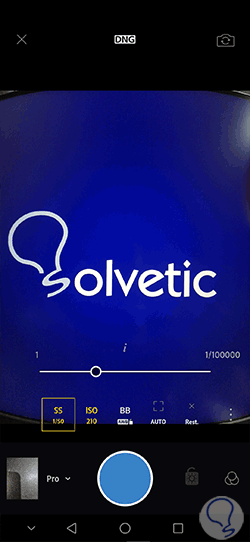
Wenn wir unser Foto aufgenommen haben, wie können wir es bearbeiten, um die Ergebnisse maximal zu maximieren? Ich erinnere mich, dass Sie die verschiedenen Parameter je nach Typ anpassen können, da nicht alle Bilder gleich sind.
Wählt das schärfste Foto derselben aufgenommenen Szene aus. Sobald wir unser Foto geöffnet haben, beginnen wir mit der Bearbeitung der Beleuchtung. Dieser Abschnitt ist sehr wichtig, da die Nachtfotografie durch die Abwesenheit von Licht gekennzeichnet ist und ihre Arbeit daher etwas komplexer ist. Um die Beleuchtung zu bearbeiten, klicken Sie im unteren Bereich auf die Option „Licht“.
Sobald wir hier sind, können wir jeden der Regler bewegen, aus denen diese Einstellung besteht. Normalerweise brauchen wir etwas mehr Belichtung, der Kontrast wird verstärkt und falls es zu starke Beleuchtungen gibt, senken wir sie, um die Schatten zu preisen.
In diesem Fall haben wir Werte von:
- Belichtung: +0,94
- Kontrast: +42
- Beleuchtungen: -100
- Schatten: +63

Wir werden den Abschnitt „Licht“ weiter bearbeiten. Wir werden auch an den “Weißen” und “Schwarzen” arbeiten, um die Ebenen zu erhöhen, die beim Fotografieren möglicherweise auf der Strecke geblieben sind. In diesem Fall verwenden wir ungefähre Werte von:
- Weiße: +44
- Schwarze: +41
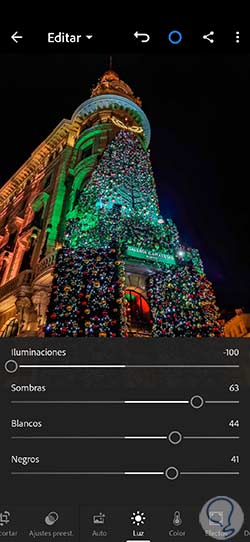
Sie können auch an der Beleuchtung arbeiten, indem Sie direkt mit der „Kurve“ spielen, die Sie als Option im Bedienfeld „Licht“ finden.

Hier können wir auf die Kurvenlinie klicken, um verschiedene Punkte zu erstellen, die wir ändern können, um den Lichteindruck zu erzielen, den wir in unserem Foto haben möchten. Normalerweise werden die dunkleren Bereiche etwas angehoben, ohne das Kontrastgefühl zu verlieren.

Wir werden unser Foto weiter bearbeiten, indem wir auf die Kategorie „Farbe“ klicken. Dieser Abschnitt hängt auch stark von dem endgültigen Stil ab, den wir unserer Fotografie geben möchten. Da es sich um eine Nachtaufnahme handelt, sieht in diesem Fall meist ein kälterer Ton gut aus, den wir je nach Grundfarbe unseres Bildes mit „Temperatur“ oder „Farbton“ regulieren können.
Wir werden auch Anpassungen an „Intensität“ und „Sättigung“ vornehmen, je nachdem, welchen lebendigeren oder stumpferen Stil wir in unserer Fotografie wünschen. Da wir die Farben und die nächtliche Lebendigkeit hervorheben möchten, werden wir die “Intensität” der Farbe verstärken und ihre Wirkung mit negativen Werten in der “Sättigung” etwas verringern.
- Farbton: +16
- Intensität: +16
- Sättigung: -15
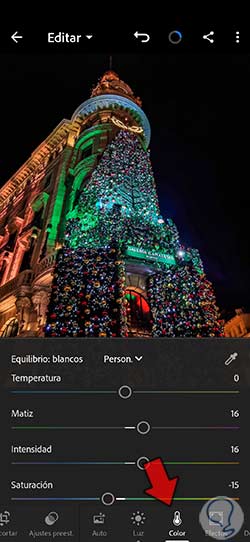
Mit Lightroom Mobile können wir segmentierte Farbarbeiten durchführen, wenn Sie also an einer bestimmten Farbe im Foto arbeiten möchten. Wenn eine bestimmte Farbe mehr Leuchtdichte benötigt oder Sie einfach ihren Farbton oder ihre Sättigung variieren möchten, können Sie auf „Mischen“ klicken.
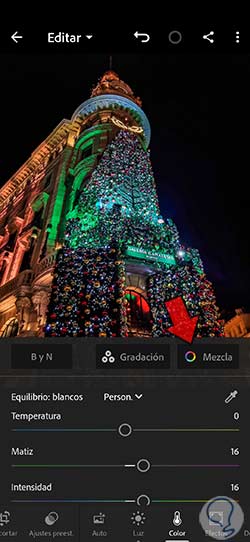
Hier können wir auf jede der Farben klicken und ihre Komponenten ändern, ohne den Rest der Farben in unseren Fotos zu beeinflussen. Klicken Sie auf „Fertig“, um die Änderungen zu übernehmen.
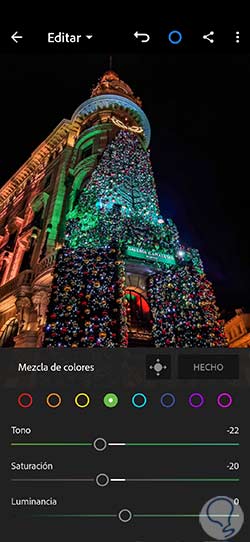
Wir kehren zur Bearbeitung unserer Fotografie zurück und gehen diesmal zum Abschnitt “Effekte”. Hier finden wir eine Reihe von Parametern, die das endgültige Erscheinungsbild unseres Fotos stark verändern. Sie können die von uns vorgenommenen Anpassungen sehen, aber Sie können sie entsprechend dem Ergebnis Ihres Bildes anpassen.
- Beschaffenheit: +18. Es wird uns helfen, den Fokus unserer Fotografie auf kleine Details zu verbessern, da Lightroom Mobile nach kleinen Bereichen mit Kontrast sucht, wo sich das endgültige Detail dort verbessert.
- Klarheit: +43. Es hilft, unseren Fotos Volumen zu verleihen, da es Formen und Abmessungen des Bildes hervorhebt. Es wird uns helfen, Gebäuden oder Autos zum Beispiel in der Stadtfotografie Volumen zu verleihen.
- Klarer Nebel: +3. Damit können wir den Detaillierungsgrad von Fotos mit einem gewissen Schleiergrad verbessern oder sogar den Schleiereffekt mit negativen Werten erzeugen.
- Kugel: -20. Es erzeugt einen Vignetteneffekt um unser Bild herum und verleiht ihm ein schwarzes oder weißes Aussehen, je nachdem, welchen Wert wir in unseren Schieberegler eingeben. Es ist nicht zwingend erforderlich, ihn zu konfigurieren, aber wenn Ihnen diese Art von Effekt gefällt, können Sie ein wenig dafür sorgen, dass Ihr Bild auf irgendeine Weise umrahmt und die Aufmerksamkeit auf sich gezogen wird.
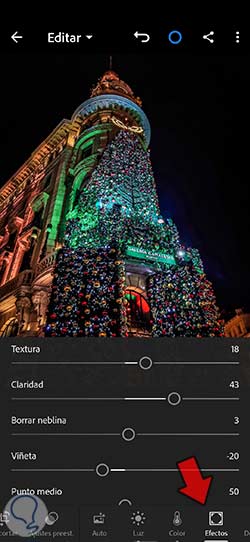
Wir setzen unsere Bearbeitung jetzt fort und arbeiten auf der Ebene “Detail”. Obwohl wir es mit den “Effekten” bereits geschafft haben, die Schärfe unserer Fotografie zu verbessern, können wir sie ab diesem Abschnitt noch verbessern. Hier geben wir ein Maß an „Fokus“, das von den Anforderungen Ihrer Fotografie abhängt, und können ein gewisses Maß an „Maske“ anwenden, um die Anwendung abzuschwächen. Sie können Ihr Bild vergrößern und das vergrößerte Ergebnis der Schärfungsstufe Ihres Bildes sehen.
In diesem Fall verwenden wir diese Ebenen:
- Fokus: 44
- sprach 1
- Details: 25
- Maske: 16

Sobald wir unser Foto bearbeitet haben, können wir einen Vorher-Nachher-Vergleich machen, indem wir unser Foto gedrückt halten und loslassen.


Wenn Sie Stile ausprobieren möchten, die Ihrer Nachtfotografie ein anderes Aussehen verleihen, können Sie zu den „Voreinstellungen“ gehen und einen Stil auswählen, der Ihnen ins Auge fällt, um ihn schnell anzuwenden und verschiedene Optionen zu haben.
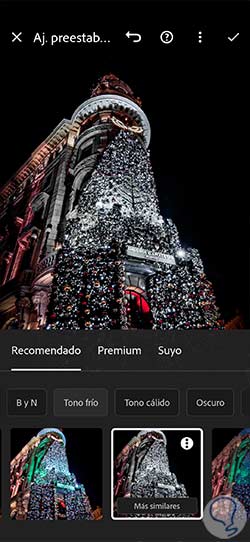
Wir empfehlen Ihnen, je nach den von Ihnen gewählten Parametereinstellungen unterschiedliche Einstellungen vorzunehmen, um unterschiedliche Looks für Ihre Nachtaufnahmen zu erzielen:
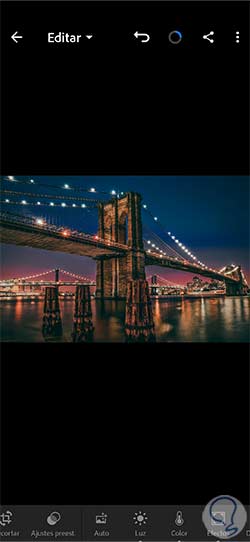
Auf diese Weise werden wir es geschafft haben, unsere Fotos nachts mit Lightroom Mobile zu bearbeiten und ihnen viel stärker und lebendiger zu geben als zuvor. Wir können die Einstellungen nach unseren Bedürfnissen und Vorlieben ändern und so einzigartige Ergebnisse erzielen.